- ผู้เขียน Abigail Brown [email protected].
- Public 2023-12-17 07:03.
- แก้ไขล่าสุด 2025-01-24 12:26.
ข้อผิดพลาด Binkw32.dll เกิดจากปัญหาที่เกมที่คุณพยายามติดตั้งหรือเล่นนั้นมีกับตัวแปลงสัญญาณวิดีโอ Bink ที่สร้างโดย RAD Game Tools, Inc.
โดยส่วนใหญ่ ข้อผิดพลาด "ขั้นตอนในการเข้าสู่ขั้นตอน" ที่เกี่ยวข้องกับ binkw32.dll เกิดจากการเรียกใช้เกมเวอร์ชัน "แตก" คุณอาจเห็นข้อผิดพลาดนี้เมื่อพยายามเรียกใช้เกมที่ไม่มีซีดีหรือดีวีดีต้นฉบับ ซึ่งมักเกิดขึ้นกับเกมที่ดาวน์โหลดอย่างผิดกฎหมาย
เกมพีซียอดนิยมหลายเกมใช้ตัวแปลงสัญญาณวิดีโอ Bink เกมของคุณอาจใช้ตัวแปลงสัญญาณ (และด้วยเหตุนี้ binkw32.dll) แม้ว่าคุณจะไม่เคยติดตั้งอะไรจาก RAD Game Tools เลยก็ตาม
คุณอาจเห็นข้อผิดพลาดในระบบปฏิบัติการ Microsoft เกือบทุกระบบจาก Windows 95 ไปจนถึงเวอร์ชันล่าสุด เช่น Windows 11, Windows 10, Windows 8, Windows 7, Windows Vista และ Windows XP
ข้อผิดพลาด Binkw32.dll
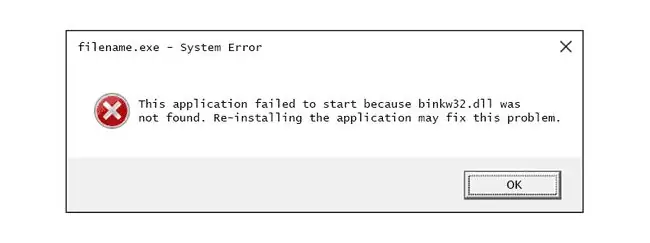
มีหลายวิธีที่อาจแสดงข้อผิดพลาดบนคอมพิวเตอร์ของคุณ ส่วนใหญ่จะบอกคุณว่าคุณไม่มีไฟล์ DLL
ด้านล่างคือรูปแบบข้อผิดพลาดทั่วไปบางส่วน:
- ไม่มี BINKW32. DLL
- ไม่พบ Binkw32.dll
- แอปพลิเคชันนี้ไม่สามารถเริ่มต้นได้เนื่องจากไม่พบ BINKW32. DLL การติดตั้งแอปพลิเคชันใหม่อีกครั้งอาจแก้ปัญหานี้ได้
- ไม่พบ binkw32.dll!
- ความพยายามที่จะชะลอการโหลด.dll หรือรับที่อยู่ของฟังก์ชันใน.dll ที่โหลดล่าช้าล้มเหลว dll: binkw32.dll
- โปรแกรมนี้ไม่สามารถเริ่มได้เนื่องจาก binkw32.dll หายไปจากคอมพิวเตอร์ของคุณ ลองติดตั้งโปรแกรมใหม่เพื่อแก้ไขปัญหานี้
แม้หลังจากแทนที่ไฟล์ binkw32.dll แล้ว ผู้ใช้บางคนก็จะได้รับข้อผิดพลาดที่เกี่ยวข้องเหล่านี้หรือข้อผิดพลาดอื่นๆ เช่น:
- จุดเข้าสู่ขั้นตอน _BinkSetVolume@12 ไม่สามารถอยู่ในไดนามิกลิงก์ไลบรารี binkw32.dll
- จุดเข้าสู่ขั้นตอน _BinkSetMemory@8 ไม่สามารถอยู่ในไดนามิกลิงก์ไลบรารี binkw32.dll
ไฟล์ไม่กะพริบw32 แต่เป็น binkw32 (ไม่มี "L") คุณอาจเห็นข้อมูลอ้างอิงออนไลน์มากมายให้กะพริบแทน bink แต่มันแค่พิมพ์ผิด
ข้อความแสดงข้อผิดพลาดสามารถนำไปใช้กับวิดีโอเกมบนพีซีที่ใช้ตัวแปลงสัญญาณวิดีโอ Bink
เกมทั่วไปบางเกมที่อาจสร้างข้อผิดพลาดเหล่านี้ ได้แก่ Age of Conan, Dungeon Lords, Civilization III, Demon Stone, Battlefield 2142, Battlefield 1942, Age of Empires III, Dungeon Siege II, World in Conflict, Sid Meier's Pirates!, Broken Sword 4, Ragnarok, BioShock, Battlefield Vietnam, Empire Earth II, DarkRO, Hitman: Blood Money, The Elder Scrolls IV: Oblivion, Star Wars: Battlefront II, Tomb Raider: Legend และอีกมากมาย
วิธีแก้ไขข้อผิดพลาด Binkw32.dll
อย่าดาวน์โหลดไฟล์ binkw32.dll DLL ทีละไฟล์จาก "ไซต์ดาวน์โหลด DLL" มีหลายสาเหตุที่การดาวน์โหลด DLL จากไซต์เหล่านี้ไม่ใช่ความคิดที่ดี หากคุณต้องการสำเนาของไฟล์ เป็นการดีที่สุดเสมอที่จะได้มาจากแหล่งที่ถูกต้องและเป็นต้นฉบับ หากคุณดาวน์โหลดแล้ว ให้นำออกจากตำแหน่งที่คุณวางไว้และทำตามขั้นตอนต่อไปนี้
- ปิดและเปิดโปรแกรมเกมที่สร้างข้อผิดพลาด binkw32.dll ขึ้นมาใหม่ เกมใดก็ตามที่คุณกำลังเล่นอยู่อาจมีปัญหาชั่วคราวที่การรีสตาร์ทอาจแก้ไขได้
-
ดาวน์โหลดและติดตั้ง RAD Video Tools เพื่อแทนที่ไฟล์ที่สูญหายหรือเสียหาย
การดาวน์โหลดมาในรูปแบบไฟล์ 7Z ดังนั้นคุณต้องมี 7-Zip บนคอมพิวเตอร์ของคุณจึงจะเปิดได้ นอกจากนี้ยังมีรหัสผ่านที่แสดงอยู่ในหน้าดาวน์โหลดที่คุณต้องใช้เมื่อเปิดขึ้น
-
ติดตั้งเกมใหม่ เนื่องจากข้อผิดพลาดเกี่ยวข้องกับตัวแปลงสัญญาณวิดีโอที่ควรรวมอยู่ในการติดตั้งเกมของคุณ การติดตั้งเกมใหม่ทั้งหมดจึงน่าจะแก้ปัญหาได้
แม้ว่าระบบจะไม่ถามคุณ โปรดรีสตาร์ทคอมพิวเตอร์หลังจากถอนการติดตั้งและก่อนติดตั้งใหม่ การรีสตาร์ทคอมพิวเตอร์ ณ จุดนี้จะช่วยให้มั่นใจได้ว่าไฟล์ที่โหลดจะถูกล้างออกจากหน่วยความจำและการถอนการติดตั้งเสร็จสมบูรณ์ 100 เปอร์เซ็นต์
-
ดาวน์โหลดอัปเดตตัวเกมล่าสุด เยี่ยมชมเว็บไซต์ของนักออกแบบเกมและดาวน์โหลดเซอร์วิสแพ็ค แพตช์ หรืออัปเดตอื่นสำหรับเกมของคุณโดยเฉพาะ
ในหลายๆ กรณี แม้ว่าจะมีบางอินสแตนซ์ของ "procedure entry point _BinkSetVolume@12" และข้อผิดพลาดที่เกี่ยวข้อง ข้อผิดพลาด binkw32.dll อาจได้รับการแก้ไขในการอัปเดตเกม
-
คัดลอกไฟล์ binkw32.dll จากไดเรกทอรีระบบของเกมไปยังไดเรกทอรีรากของเกม ในบางเกม ไฟล์จะอยู่ในไดเร็กทอรีที่ไม่ถูกต้องเมื่อติดตั้งเกม
ตัวอย่างเช่น หากเกมของคุณถูกติดตั้งใน C:\Program Files\Game ให้คัดลอกไฟล์จากโฟลเดอร์ C:\Program Files\Game\System ไปยังโฟลเดอร์รากของเกมที่ C:\Program Files\Game
- คัดลอกไฟล์ binkw32.dll ไปยังไดเร็กทอรี Windows System ของคุณ บางคนที่ประสบปัญหาข้อผิดพลาดเหล่านี้ได้แก้ไขปัญหานี้ด้วยการคัดลอกไฟล์ binkw32.dll จากตำแหน่งในโฟลเดอร์การติดตั้งของเกมไปยังโฟลเดอร์ C:\Windows\System
-
คัดลอกไฟล์ binkw32.dll จากแผ่นดิสก์ของเกมไปยังโฟลเดอร์การติดตั้งของโปรแกรม หากคุณไม่พบไฟล์ DLL จากโฟลเดอร์ System ของเกมหรือโฟลเดอร์ Windows System หรือการคัดลอก DLL ที่ไม่ทำงาน ตำแหน่งถัดไปที่ดีที่สุดในการรับไฟล์คือจากซีดีต้นฉบับ
ตัวอย่างเช่น หากข้อผิดพลาดปรากฏขึ้นขณะเล่น Age of Empires III ให้เปิดแผ่นดิสก์จาก File Explorer และค้นหาไฟล์ Disk1C~1.cab เปิดไฟล์ CAB นั้นและคัดลอก binkw32dll จากที่นั่นไปยังโฟลเดอร์การติดตั้งของเกม ซึ่งในกรณีนี้น่าจะเป็น C:\Program Files (x86)\Microsoft Games\Age of Empires III.
ในกรณีส่วนใหญ่ คุณต้องการคัดลอกไฟล์ DLL ไปยังโฟลเดอร์ใดก็ตามที่มีไฟล์แอปพลิเคชันหลักของเกม โดยปกติแล้วจะเป็นไฟล์ EXE ที่ใช้ในการเริ่มเกมทุกครั้งที่เปิดจากทางลัด คุณสามารถค้นหาโฟลเดอร์นี้ได้โดยคลิกขวาที่ทางลัดไปยังเกม (โดยปกติคือบนเดสก์ท็อป) แล้วเลือกตัวเลือกเพื่อเปิดตำแหน่งของไฟล์
- เกมละเมิดลิขสิทธิ์หรือไม่? ในกรณีส่วนใหญ่ "procedure entry point _BinkSetVolume@12" และข้อผิดพลาดที่เกี่ยวข้องจะปรากฏขึ้นเมื่อเรียกใช้เกมในเวอร์ชันที่ผิดกฎหมายเท่านั้น หากเป็นกรณีนี้ คำแนะนำเดียวของเราคือซื้อเกมแล้วลองอีกครั้ง
- อัพเกรดการ์ดจอของคุณ เป็นสาเหตุที่พบได้ไม่บ่อยนัก แต่ในบางกรณี ข้อผิดพลาด "procedure entry point _BinkSetVolume@12" และอื่นๆ ที่คล้ายคลึงกันเกิดจากการเรียกใช้เกมบนระบบคอมพิวเตอร์ที่มีการ์ดแสดงผลที่ด้อยกว่าการอัพเกรดการ์ดเป็นการ์ดที่มีหน่วยความจำมากขึ้นและกำลังประมวลผลสามารถแก้ไขปัญหาได้
อย่าลืมเข้าไปที่เว็บไซต์ของนักออกแบบเกมและดูว่าข้อกำหนดขั้นต่ำของการ์ดวิดีโอสำหรับเกมที่คุณกำลังพยายามเล่นคืออะไร คุณจะต้องซื้อการ์ดที่มีพลังเพียงพอเพื่อเล่นเกม
ต้องการความช่วยเหลือเพิ่มเติม
หากคุณไม่สนใจที่จะแก้ไขปัญหานี้ด้วยตัวเอง โปรดดู ฉันจะแก้ไขคอมพิวเตอร์ได้อย่างไร สำหรับรายการตัวเลือกการสนับสนุนทั้งหมดของคุณ รวมถึงความช่วยเหลือในทุกเรื่อง เช่น การหาค่าซ่อม การนำไฟล์ออก เลือกบริการซ่อม และอื่นๆ อีกมากมาย






